最近想重新开始写博客了,于是基于Astro搭建博客系统,开始只是将博客发布到github.io,后来自己申请了域名,就有了通过Github Actions将博客部署到云服务器的需求。
由于之前没有经验,在这个过程中遇到了一些问题,所以在这里记录一下这些问题及解决过程。
一、部署过程
整个部署过程如下图:
部署过程一共经过五个步骤:
- 推送代码: 开发人员将代码推送到github
- 触发构建:
Github Actions服务被push事件触发,并开始执行时间定义的工作流(.github/workflows/*.yml) - 执行构建: 在
yml文件中定义的工作流任务被执行,包括拉取镜像、拉取代码、安装依赖、构建等 - 执行部署: 当构建完成后,通过
yml文件中声明的部署步骤,将资源部署到云服务器 - 查看变更: 当以上四步都完成了,我们打开博客站点,就可以看到最新的页面
- 对应上面的过程,我们的
yml文件如下:
name: Deploy to mysite
on:
push:
branches:
- main
jobs:
build:
runs-on: ubuntu-latest
steps:
- name: Checkout the repository using git
uses: actions/checkout@v3
- name: Install Node.js
uses: actions/setup-node@v4
with:
node-version: 20
- uses: pnpm/action-setup@v3
name: Install pnpm
with:
version: 8
run_install: true
- name: Install dependencies
run: pnpm install
- name: Build
run: pnpm run build:mysite
- name: Deploy to Server
uses: easingthemes/ssh-deploy@main
with:
# 本地.ssh文件下的私钥id_rsa,存在secrets的PRIVATE_KEY中
SSH_PRIVATE_KEY: ${{ secrets.PRIVATE_KEY }}
# 复制操作的参数。"-avzr --delete"意味部署时清空服务器目标目录下的文件
ARGS: "-avz --delete"
# 源目录
SOURCE: "./dist/"
# 部署目标主机
REMOTE_HOST: ${{ secrets.HOST }}
# 部署目标主机端口
REMOTE_PORT: ${{ secrets.PORT }}
# 登录用户
REMOTE_USER: ${{ secrets.USER }}
# 部署目标目录
TARGET: ${{ secrets.TARGET }}上面文件中的${{ secrets.PRIVATE_KEY }}代码,表示引用一个Github仓库中的一个密码配置,每个Github仓库都有这个配置项,可以自定义多个配置,下文会详细介绍如何配置。
二、用到的工具库和遇到的问题
| 序号 | 工具名称 | 工具类型 | 问题及原因 |
|---|---|---|---|
| 1 | github | 代码托管平台 | 不知道ssh key和环境变量在哪配 |
| 2 | easingthemes/ssh-deploy | SSH文件上传 | SSH登录失败,配置的私钥格式不对 |
| 3 | ssh & ssh-keygen | Linux远程登录 | 生成的秘钥对格式不对 |
上面列举了我在配置的过程中遇到的一些问题,接下来我们就一个一个地解决上述问题。
三、SSH免密登录
由于部署过程我们需要让运行Github Action的服务器能够将文件上传到云服务器,需要通过SSH(scp和rsync都是基于SSH进行数据传输的)进行数据传输。
为了保障云服务器安全,我们不能直接将密码暴露给Github Action,因此我们需要实现SSH免密登录。
(一) SSH免密登录原理
- SSH免密登录原理图
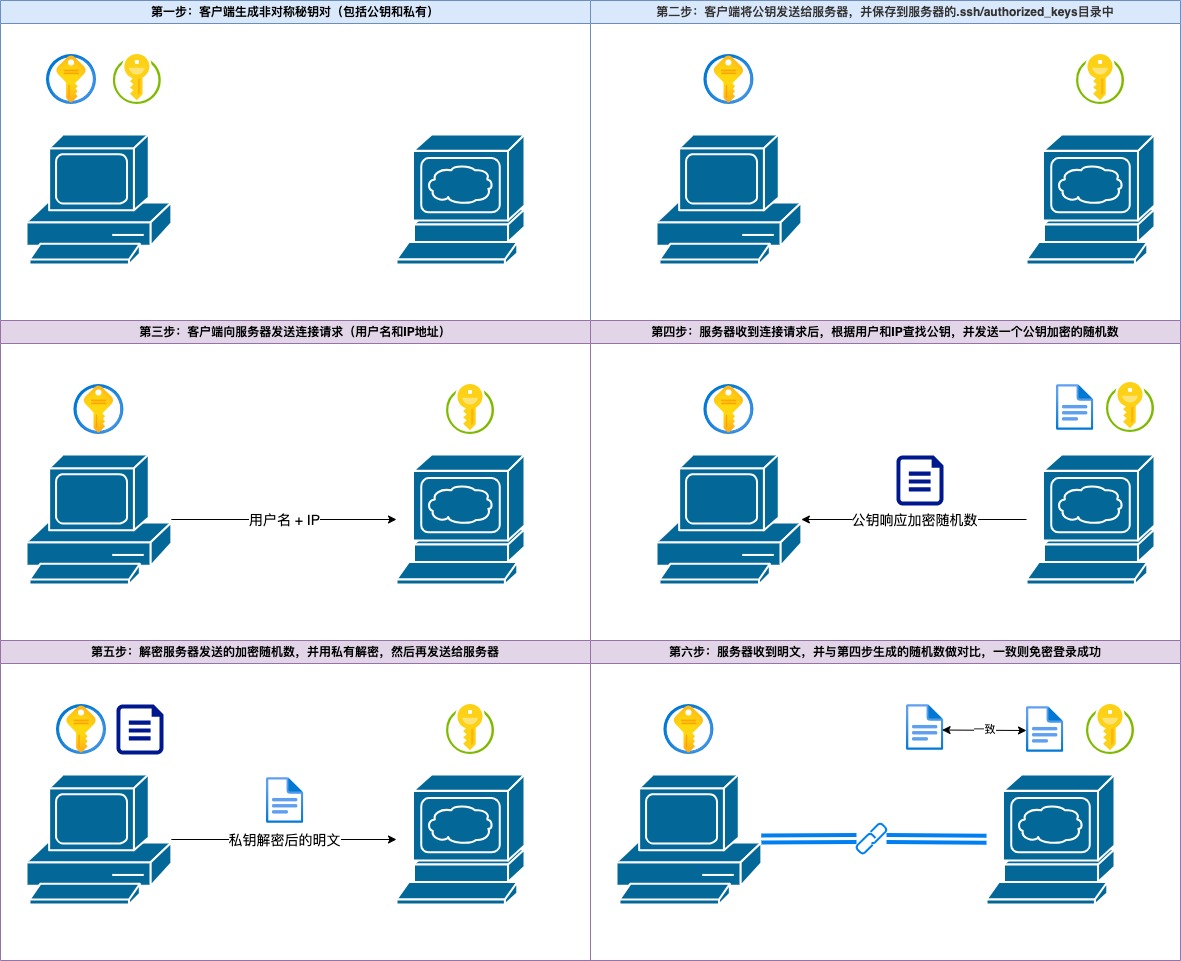
可以看出,SSH免密登录共分为六个步骤,其中前两个步骤是我们需要关注,而后面的四步是SSH协议的内部实现,我们不用太关注。
(二)SSH秘钥对生成(坑点)
- 官方文档中给的生成方式(免密登录会失败,对应问题序号3)如下:
ssh-keygen -m PEM -t rsa -b 4096- 后来在issue中找到的成功的生成方式
ssh-keygen -t rsa -b 4096执行完上面的命令,会生成两个文件,分别为~/.ssh/id_rsa(私钥)和~/.ssh/id_rsa.pub(公钥)。
(三)秘钥部署和验证
- 服务端部署: 我们将公钥拷贝到服务器上,并存到
~/.ssh/authorized_keys文件中。 - 验证: 我们通过
ssh命令登录对应服务器,不再需要密码,则SSH免密登录已成功启用了。
四、秘钥配置
现在,云服务器已经配置好了,接下来我们需要将生成秘钥以及部署到云服务器的相关配置配到Github上。
- 找到配置页面(位于
Repository --> Settings --> Secrets And Variables --> Actions页面中),如下图:
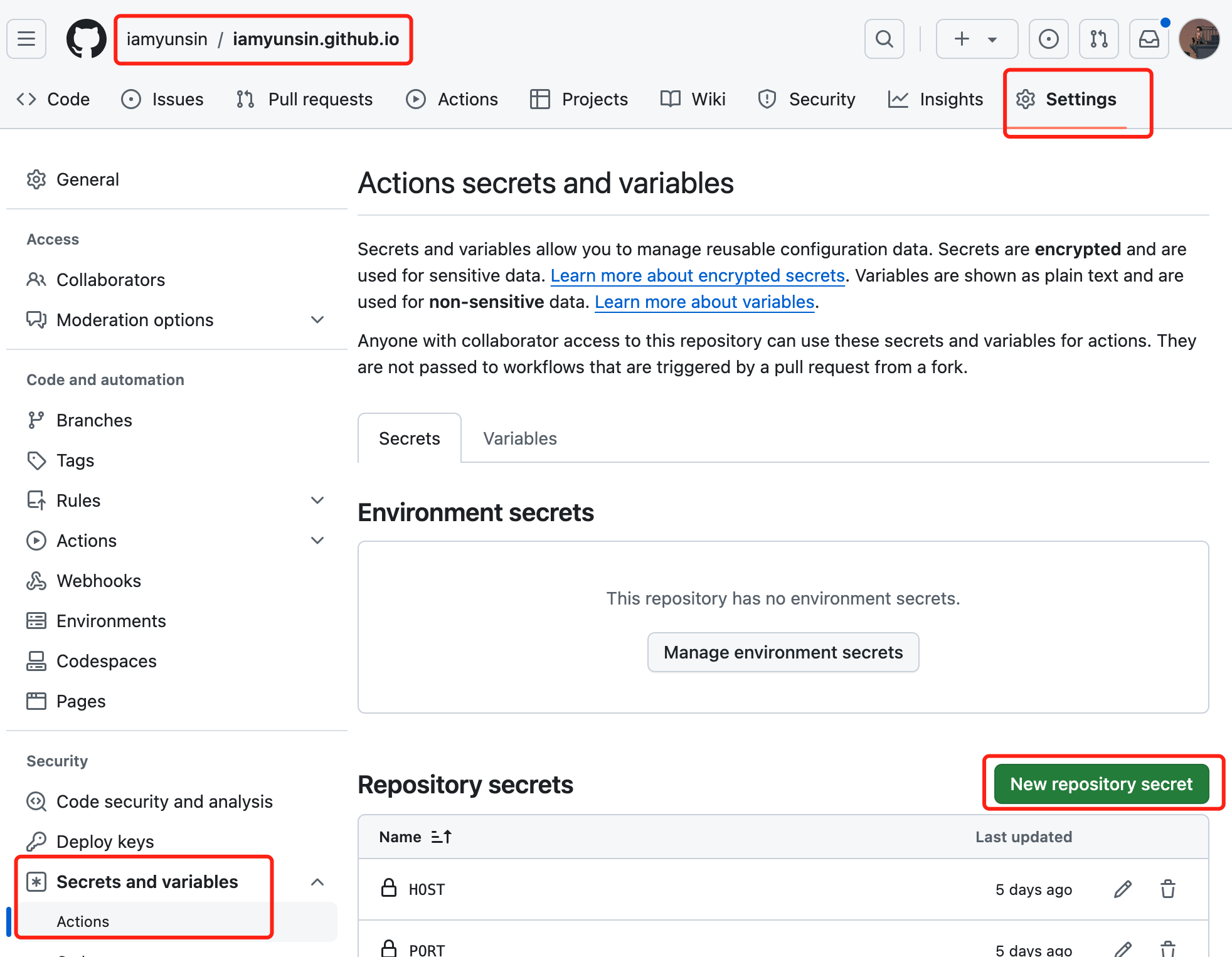
- 点击
New Secret按钮,进入新增页,填写并新增即可新增一个键值对,如下图:
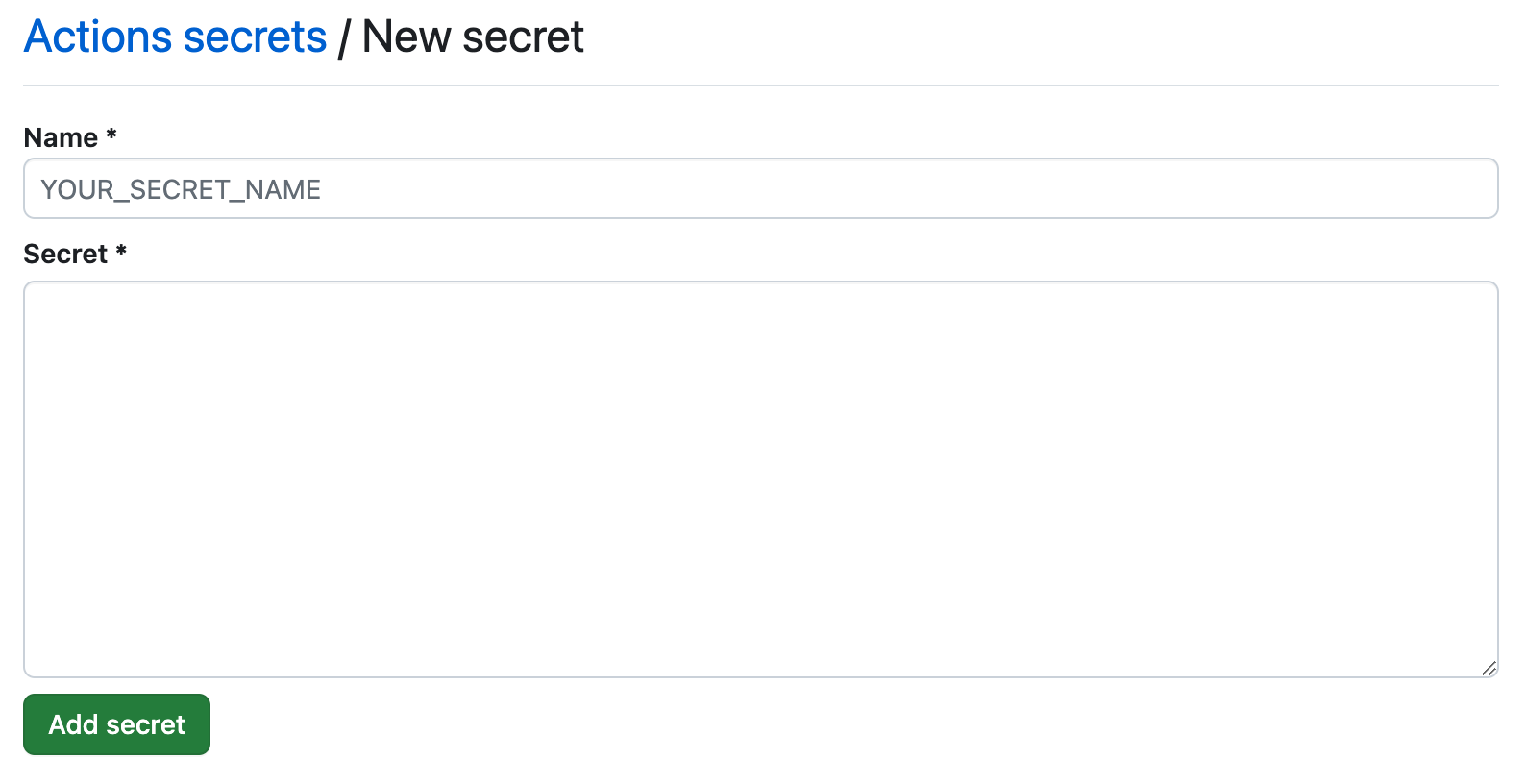
- 坑点:配置公钥的时候,公钥内容必须在最后添加回车换行,否则授权会失败(对应问题序号2)
我们通过这个步骤配置的键值对,可以在我们的yml文件中通过${{ secrets.SOME_KEY }}来引用名为SOME_KEY的值,且这个值在yml中无法打印,如果尝试打印则看到的是***,以保障我们秘钥的安全。
总结
至此,我们的Github Action打包并部署到云服务之旅就圆满结束啦,在这个过程中我的主要收获:
- 学会了
Github Action的基本使用 - 掌握了
Github Action工作流配置文件(yml)访问密码键值对的配置及代码写法 - 了解了
SSH免密登录的工作原理和实践知识 - 学会通过查阅
github issue找到对应工具坑点及解决方案
由于笔者的水平所限,文章可能存在不足和谬误,恳请不吝指正^_^